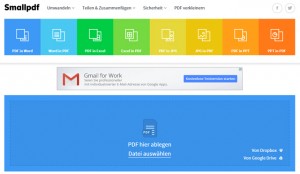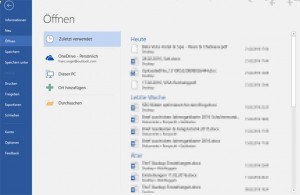PDF in Word umwandeln
PDF in Word umwandeln – online oder mit Microsoft Word – geht auf verschieden Arten ganz einfach. Oft erhält man per E-Mail PDF Dokumente. Die Inhalte lassen sich bekanntlich darin nicht bearbeiten. Anstelle der Verwendung der Inhalte für die Weiterverwendung mühsam abzutippen, gibt es verschiedene andere weniger mühsame Möglichkeiten, die das PDF in Word umwandeln möglich machen. Nachfolgend stelle ich zwei solcher Arten, mit einem online PDF Converter oder dem Öffnen von PDF Dokumente in Microsoft Word, vor.
1. PDF in Word umwandeln mit online Converter
Der online Konverter von smallpdf macht das PDF in Word umwandeln ganz einfach. Dazu muss auf der Webseite das PDF Dokument per drag and drop auf das bezeichnete Feld gezogen werden und schon ist man mitten drin im Konvertierungsvorgang. Nach wenigen Sekunden erscheint ein Link zum Herunterladen des Word Dokumentes.
Bei einem solchen Dienst stellt sich immer wieder die Gretchenfrage der Datensicherheit. Diese Frage kann nicht abschliessend beantwortet werden. Es gehört wohl eine ganze Portion Vertrauen dazu. Zwar verspricht der Betreiber die hochgeladenen PDF’s nach einer Stunde vom Server zu löschen und verweist auf die Datenschutzrichtlinien. Eine absolute Sicherheit kann auch mit diesem Bekenntnis nicht gegeben sein. Wer die Daten aus der eigenen Hand (Computer) gibt, geht immer ein Risiko ein. Deshalb rate ich, keine brisanten Dokumente an einen solchen Dienst hochzuladen.
Die Webseite hat noch verschiedene andere Dienst bereitgestellt. Zum Beispiel lassen sich PDF damit trennen oder kann ein Word Dokument in ein PDF umgewandelt werden.
Fazit: Dieses Tool ist bei beim Umwandeln von PDF Dokumente eine willkommene Bürohilfe.
2. PDF in Word umwandeln mit Microsoft Word
Seit der Microsoft Office Version 2013 können PDF Dokumente direkt in Word geöffnet werden. Das geladene Format ist dann automatisch ein Word Dokument. Dieses kann dann wie ein ganz gewöhnliches Word Dokument bearbeiten und gespeichert werden. Dazu in Word den Reiter „Datei“ anklicken. Darauf aus dem Laufwerk das gewünschte PDF anklicken, worauf dieses zur Bearbeitung mit der bestehenden Formatierung in ein Word Dokument umgewandelt wird. Siehe dazu nachfolgende Bildbeschreibung und Anleitung.
- Klicken Sie auf Datei > Öffnen
- Wählen Sie den Speicherort für das PDF-Dokument aus, und klicken Sie auf Durchsuchen
- Klicken Sie für die gewünschte PDF-Datei auf Öffnen
Wer Office vor der Version 2013 verwendet, kann ein anderes Verfahren in Word anwenden. Dazu muss zuerst der Adobe PDF Reader installiert werden. Danach verfahren sie, wie es im nachfolgenden Video in Chip gezeigt wird. Nun viel Spass beim Konvertieren der PDF’s.